Element的穿梭框数据量大时点击全选卡顿的解决方案
现象:我们渲染了9999条数据,由于transfer组件会一次性渲染所有数据,所以一次性渲染这么多,卡个几十秒很正常好吧。所以懒加载或者分页是基本操作,方案二是分页操作。
懒加载的方式可以用EUI的无限滚动:https://element.eleme.cn/
即便我们做了懒加载之后,点击全选依旧是卡顿6秒以上,所以方案一解决的是:即便做了懒加载或者分页操作后,用户点击分页,依旧会卡顿几秒的情况。
这个是因为transfer的源码中‘全选判断'代码性能差的原因,方案一就是修改transfer的源码。
我提交了一个pr,地址是: hhttps://github.com/ElemeFE/element/pull/20282

方案一:复制EUI的transfer组件,然后进行修改,再引入项目目录
EUI的transfer组件目录路径:node_modules\element-ui\packages\transfer,复制文件夹,然后放入vue项目路径的
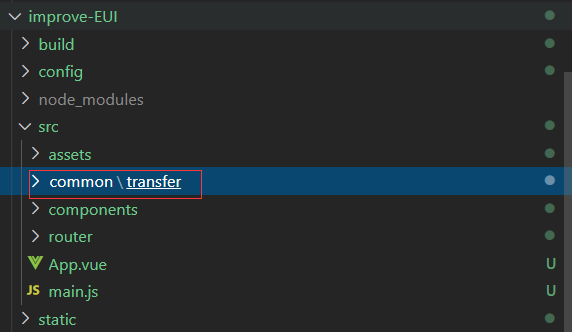
在调用EUI的transfer的地方引入公共的组件transfer,
<template>
<Transfer v-model="value" :data="data"></Transfer>
</template>
<script>
import Transfer from '../common/transfer'
export default {
components:{
Transfer:Transfer
},
//省略
</script>
开始修改transfer代码:
打开src/common\transfer\src\transfer-panel.vue的组件,
找到updateAllChecked函数,updateAllChecked函数作用是:我们点击一个item就需要判断,看代码注释。
updateAllChecked() {
/*
源码
this.checkableData是对象数组 我们需要的是每个对象中的key
所以checkableDataKeys保存着对象的key的数组 含义是'可通过点击进行选择的item项'的集合
*/
let start = new Date().getTime();
const checkableDataKeys = this.checkableData.map(
item => item[this.keyProp]
);
this.allChecked =
checkableDataKeys.length > 0 &&
/*
从2.4.0到现在都没改变 诶,不得不说开发团队是真的忙啊
this.checked保存着'用户通过点击item选中的item数组'
如果this.checked存在着checkableDataKeys的每一项的话,那么allChecked就是true,但凡有一项不存在就为false。allChecked代表是否全部选中了。
这里的时间复杂度是n^2,狠垃圾
*/
checkableDataKeys.every(item => this.checked.indexOf(item) > -1);
console.log("updateAllCheckedEnd", new Date().getTime() - start);
},
来看源码的耗时:

然后我们开始重写updateAllChecked函数:
updateAllChecked() {
/*
修改
这里就是高效数组中含有另一个数组的元素的算法
构建元素对象
*/
let start = new Date().getTime();
let checkableDataKeys = this.checkableData.map((item) => {
let keyProps = {};
keyProps[item[this.keyProp]] = true;
return keyProps;
});
// 通过对象的k-v对应,n(1)的方式寻找数组中是否存在某元素
this.allChecked =
checkableDataKeys.length > 0 &&
this.checked.length > 0 &&
this.checked.every((item) => checkableDataKeys[item]);
// 上面被注释的源码是最耗时的,所有一直看耗时就可以了
console.log("updateAllCheckedEnd", new Date().getTime() - start);
},
这样性能就高好多了,其实就是基本的前端算法题,目测EUI的开发者是因为懒才不写的。
来看修改代码后的耗时:

明显快多了。
接下来是文件:\src\common\transfer\src\main.vue,找到addToRight函数
addToRight() {
let currentValue = this.value.slice();
const itemsToBeMoved = [];
const key = this.props.key;
let start = new Date().getTime();
// 此处套了两层循环,耗时长
this.data.forEach((item) => {
const itemKey = item[key];
if (
this.leftChecked.indexOf(itemKey) > -1 &&
this.value.indexOf(itemKey) === -1
) {
itemsToBeMoved.push(itemKey);
}
});
console.log("addToRightEnd", new Date().getTime() - start);
currentValue =
this.targetOrder === "unshift"
? itemsToBeMoved.concat(currentValue)
: currentValue.concat(itemsToBeMoved);
this.$emit("input", currentValue);
this.$emit("change", currentValue, "right", this.leftChecked);
},
移动选中的耗时:
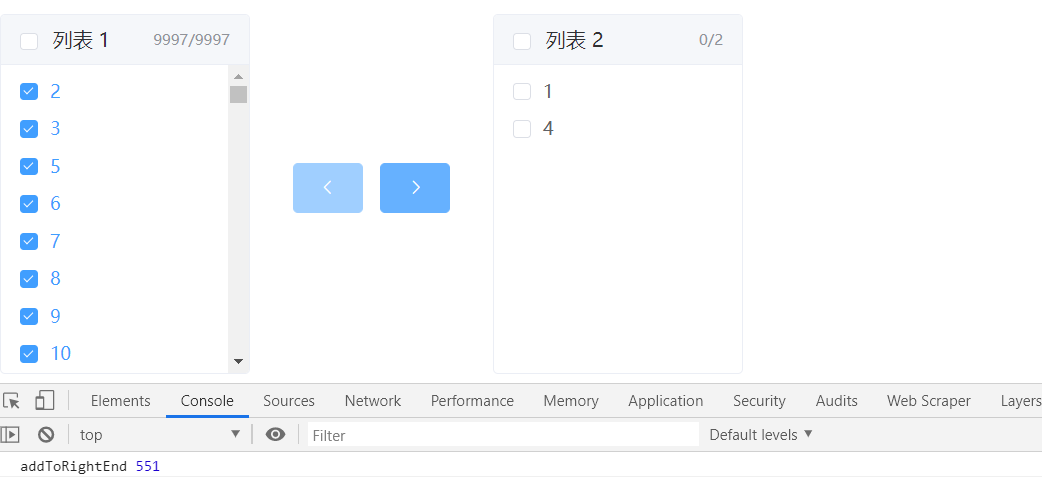
修改addToRight函数,
addToRight() {
let start = new Date().getTime();
let currentValue = this.value.slice();
const itemsToBeMoved = [];
const key = this.props.key;
// 修改
let leftCheckedKeyPropsObj = {};
this.leftChecked.forEach((item, index) => {
leftCheckedKeyPropsObj[item] = true;
});
let valueKeyPropsObj = {};
this.value.forEach((item, index) => {
valueKeyPropsObj[item] = true;
});
this.data.forEach((item) => {
const itemKey = item[key];
if ( leftCheckedKeyPropsObj[itemKey] && !valueKeyPropsObj[itemKey] ) {
itemsToBeMoved.push(itemKey);
}
});
console.log("addToRightEnd", new Date().getTime() - start);
currentValue =
this.targetOrder === "unshift"
? itemsToBeMoved.concat(currentValue)
: currentValue.concat(itemsToBeMoved);
this.$emit("input", currentValue);
this.$emit("change", currentValue, "right", this.leftChecked);
},
移动选中耗时:
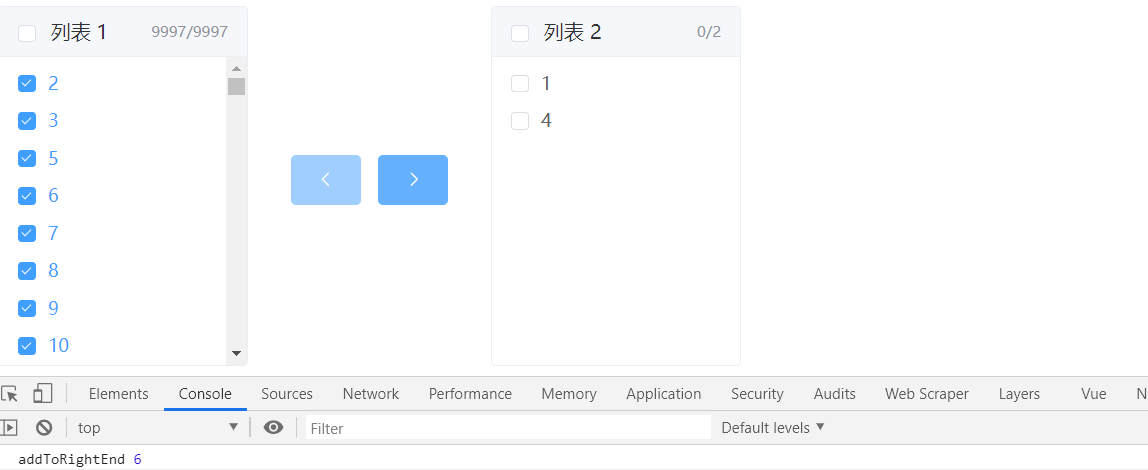
耗时明显减少了,这方案的前提就是懒加载或者分页,我试了一下10w的数据量,依旧是不错的。
方案二:分页操作
分析
checkBox-group有个check数组(用来记录已经选中的item数组)和renderItem数组(实际渲染的item,由于是分页,所有不会渲染所有),如果`check数组`中有`renderItem数组`的一项,那么该项就会被标记为已选,否则是未选。实现原理就是单纯的check数组和renderItem数组进行比较。
当用户点击全选的时候,check数组变成上万条数据的数组,此时我们渲染了100条数据,那么就要进行10000x100级别的循环,这就是耗时的原因所在。
其实,页面只渲染了100条数据,我们没必要将上万条数据一次性放入check数组中,我们只需要把这100条数组放入check数组,显示这100条数据为已选即可。当页面渲染了更多数据的同时,将新增的数据添加进check数组即可。这样性能大大提升。
方案
我采用的方案如下:
1.只显示100条数据。
2.下拉显示下100条数据,上拉显示上100条数据。
3.当下拉或者上拉增加渲染数据的同时,把新增数据添加进check数组。
这些只是大致思路,我已经实现了。还有很多细节要处理,想要完善,还得利用对象的键值对实现删除等。
到此这篇关于Element的穿梭框数据量大时点击全选卡顿的解决方案的文章就介绍到这了,更多相关Element 穿梭框卡顿内容请搜索猪先飞以前的文章或继续浏览下面的相关文章希望大家以后多多支持猪先飞!
原文出处:https://www.cnblogs.com/raintoway/p/13469997.html
相关文章
解决Element-ui el-table合计行 show-summary 不显示的问题
有时候需要在table的底部有合计,这时候官方给的是在table里设置,show-summary就可以了但是给table加了一个固定高度的话,就不显示了,打开控制台可以看到这个合计是存在的那么需...2020-12-11vuejs element table 表格添加行,修改,单独删除行,批量删除行操作
这篇文章主要介绍了vuejs element table 表格添加行,修改,单独删除行,批量删除行操作,具有很好的参考价值,希望对大家有所帮助。一起跟随小编过来看看吧...2020-07-18- 这篇文章主要介绍了Element PageHeader页头的使用方法,文中通过示例代码介绍的非常详细,对大家的学习或者工作具有一定的参考学习价值,需要的朋友们下面随着小编来一起学习学习吧...2020-07-27
- 这篇文章主要为大家详细介绍了vue+element ui实现锚点定位,文中示例代码介绍的非常详细,具有一定的参考价值,感兴趣的小伙伴们可以参考一下...2021-06-29
- 这篇文章主要介绍了Element图表初始大小及窗口自适应实现,文中通过示例代码介绍的非常详细,对大家的学习或者工作具有一定的参考学习价值,需要的朋友可以参考下...2020-07-10
- 这篇文章主要介绍了vue中如何使用element的日历组件,本文通过实例代码给大家介绍的非常详细,对大家的学习或工作具有一定的参考借鉴价值,需要的朋友可以参考下...2021-09-30
- 这篇文章主要介绍了Element Steps步骤条的使用方法,文中通过示例代码介绍的非常详细,对大家的学习或者工作具有一定的参考学习价值,需要的朋友们下面随着小编来一起学习学习吧...2020-07-27
- 这篇文章主要介绍了Element-ui upload上传文件限制的解决方法,文中通过示例代码介绍的非常详细,对大家的学习或者工作具有一定的参考学习价值,需要的朋友们下面随着小编来一起学习学习吧...2021-01-25
- 这篇文章主要介绍了Element Card 卡片的具体使用,文中通过示例代码介绍的非常详细,对大家的学习或者工作具有一定的参考学习价值,需要的朋友们下面随着小编来一起学习学习吧...2020-07-26
- 这篇文章主要介绍了vue element后台鉴权流程分析,本文给大家介绍的非常详细,对大家的学习或工作具有一定的参考借鉴价值,需要的朋友可以参考下...2021-04-10
- 本文主要介绍了Element的穿梭框数据量大时点击全选卡顿的解决方案,文中通过示例代码介绍的非常详细,具有一定的参考价值,感兴趣的小伙伴们可以参考一下...2021-10-31
- 这篇文章主要介绍了vue+element-ui表格封装tag标签使用插槽,文中通过示例代码介绍的非常详细,对大家的学习或者工作具有一定的参考学习价值,需要的朋友们下面随着小编来一起学习学习吧...2020-06-19
Element-ui 自带的两种远程搜索(模糊查询)用法讲解
这篇文章主要介绍了Element-ui 自带的两种远程搜索(模糊查询)用法讲解,文中通过示例代码介绍的非常详细,对大家的学习或者工作具有一定的参考学习价值,需要的朋友们下面随着小编来一起学习学习吧...2021-01-29- 这篇文章主要为大家详细介绍了jQuery实现穿梭框效果,文中示例代码介绍的非常详细,具有一定的参考价值,感兴趣的小伙伴们可以参考一下...2021-01-19
vue element table中自定义一些input的验证操作
这篇文章主要介绍了vue element table中自定义一些input的验证操作,具有很好的参考价值,希望对大家有所帮助。一起跟随小编过来看看吧...2020-07-18element中TimePicker时间选择器禁用部分时间(显示禁用到分钟)
这篇文章主要介绍了element中TimePicker时间选择器禁用部分时间(显示禁用到分钟),文中通过示例代码介绍的非常详细,对大家的学习或者工作具有一定的参考学习价值,需要的朋友们下面随着小编来一起学习学习吧...2021-03-16解决element DateTimePicker+vue弹出框只显示小时
这篇文章主要介绍了解决element DateTimePicker+vue弹出框只显示小时,文中通过示例代码介绍的非常详细,对大家的学习或者工作具有一定的参考学习价值,需要的朋友们下面随着小编来一起学习学习吧...2021-03-16- 本文主要介绍了vue+element实现动态换肤的示例代码,文中通过示例代码介绍的非常详细,具有一定的参考价值,感兴趣的小伙伴们可以参考一下...2021-09-07
- 本文给大家介绍Vue 实现穿梭框功能,代码分为css,html和js代码,代码简单易懂,对大家的学习或工作具有一定的参考借鉴价值,需要的朋友参考下吧...2021-10-23
- 这篇文章主要介绍了vue element el-transfer增加拖拽功能,文中通过示例代码介绍的非常详细,对大家的学习或者工作具有一定的参考学习价值,需要的朋友们下面随着小编来一起学习学习吧...2021-01-16
